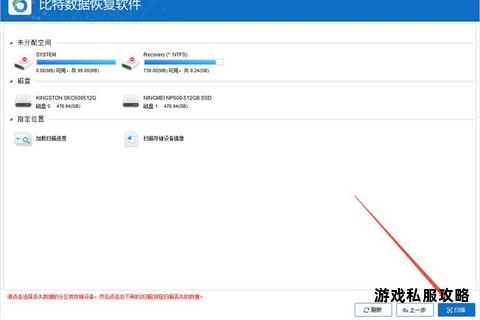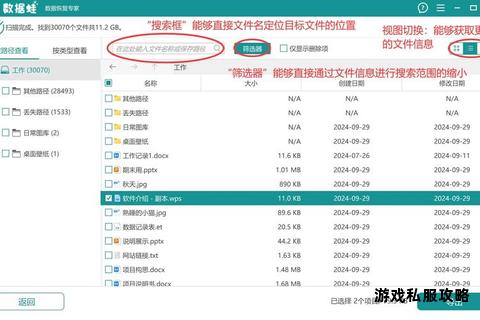硬盘修复工具推荐:五款实用软件免费下载与使用教程
19429202025-05-23热门软件5 浏览
在数字化时代,硬盘作为数据存储的核心载体,承载着用户的重要文档、照片、视频等资料。硬盘故障导致的文件丢失、无法读取或设备异常等问题频发,如何选择安全高效的修复软件成为用户关注的焦点。本文将从问题诊断、软件选择原则、主流工具推荐及操作指南等角度,提供一套完整的解决方案,帮助用户快速定位问题并高效完成修复任务。
一、硬盘故障类型与修复逻辑
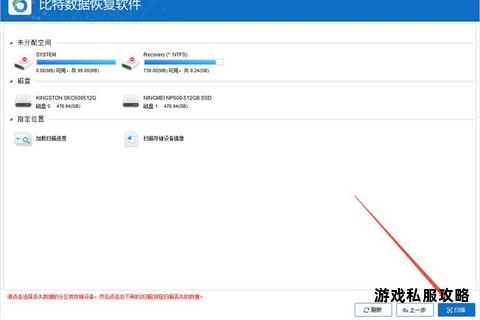
硬盘故障可分为逻辑层问题和物理层问题两类:
1. 逻辑层问题
典型表现:误删除文件、分区丢失、格式化提示、病毒感染导致的数据不可见等。
修复逻辑:通过软件扫描硬盘底层数据结构,识别未被覆盖的残留文件碎片,基于文件签名或元数据重建目录。例如误删文件后,操作系统仅标记存储空间为“可覆盖”,实际数据仍存留至被新数据替换前。
2. 物理层问题
典型表现:硬盘异响、发烫、无法识别、频繁蓝屏等。
修复逻辑:需借助专业设备检测磁头、电机或闪存颗粒状态,普通软件无法解决硬件损坏问题。
二、硬盘修复软件选择原则

根据故障类型和用户需求,建议遵循以下原则:
1. 成功率优先:优先选择支持深度扫描、RAW恢复及分区表修复的工具,如DiskGenius、R-Studio等。
2. 操作易用性:新手可选向导式界面工具(如嗨格式数据恢复),技术用户可尝试专业级工具(如DMDE)。
3. 兼容性验证:确认软件是否支持特定文件系统(如NTFS/exFAT/APFS)及设备类型(如SSD/RAID阵列)。
4. 安全风险规避:避免使用来源不明的盗版工具,优先选择官网或可信平台下载的正版软件。
三、主流硬盘修复软件推荐与对比
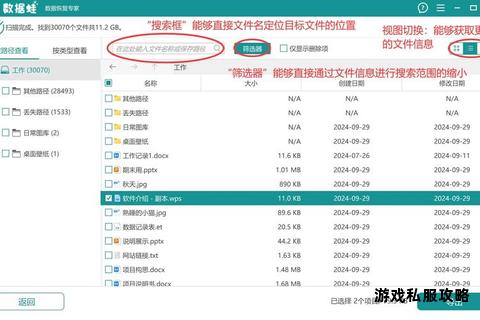
1. 新手友好型工具
嗨格式数据恢复
适用场景:误删文件、格式化恢复、病毒加密等99%逻辑层问题。
核心功能:5分钟快速扫描定位近期删除文件,深度扫描支持3天前的碎片恢复;支持1000+格式预览,避免无效恢复。
操作流程:选择设备类型→扫描→预览并导出至其他磁盘。
360文件恢复
适用场景:回收站清空、U盘误删等轻量级需求。
核心功能:智能算法优先扫描高频删除区域,10GB磁盘扫描仅需2分钟;文件完整度分级显示(绿色/黄色/灰色)。
2. 专业级修复工具
DiskGenius
适用场景:分区丢失、RAW格式转换、BitLocker加密分区恢复等复杂问题。
核心功能:支持NTFS/FAT32/exFAT/EXT等文件系统;提供磁盘克隆、扇区编辑等高级功能,兼容机械硬盘与SSD。
操作流程:选择目标分区→启动快速/深度扫描→预览并导出数据。
R-Studio
适用场景:RAID阵列损坏、虚拟机数据丢失、跨系统分区读取。
核心功能:直接读取硬盘底层扇区数据,支持20+种文件系统;提供十六进制预览验证数据完整性。
3. 特殊场景工具
Undelete360
适用场景:Windows XP至Win11系统兼容性问题,老旧设备数据恢复。
核心功能:支持FAT32格式古董设备(如MP3播放器、老式相机存储卡);断点续扫技术节省50%扫描时间。
HD Tune
适用场景:硬盘健康状态检测(坏道扫描、温度监控)。
核心功能:生成S.M.A.R.T报告评估硬盘寿命,提供错误扫描与修复建议。
四、关键操作指南与避坑建议
1. 黄金时间法则
数据丢失后24-72小时内操作最佳,每多存1GB新数据,恢复成功率下降20%。发现故障后立即停止使用原设备。
2. 预览验证机制
恢复前通过缩略图(图片)、前10(文档)或片段播放(视频)确认文件完整性,避免恢复无效数据。
3. 存储路径规范
导出数据时必须选择其他磁盘,切勿存回原设备,防止覆盖残留数据。
4. 硬件损坏处置
若硬盘出现异响、发烫等物理损坏症状,立即断电并送修,软件无法修复磁头或颗粒故障。
五、预防措施与长期维护
1. 定期备份策略
使用系统自带的“文件历史记录”或第三方工具(如EaseUS Todo Backup)创建增量备份。
2. 硬盘健康监控
每月运行HD Tune检测坏道,关注S.M.A.R.T参数中的“重分配扇区计数”和“寻道错误率”。
3. 格式化优化
对频繁使用的存储设备,建议采用“完全格式化”而非“快速格式化”,减少数据残留风险。
通过上述方法,用户可系统化解决硬盘修复中的软件选择与操作难题。实际应用中需根据具体问题灵活调整工具组合,必要时结合专业服务提升修复成功率。